مرورگر گوگل کروم (Google Chrome) یکی از بهترین مرورگر های وب برای اندروید می باشد. دانلود فایل ها ⬇️ نیز از طریق این مرورگر به سادگی انجام پذیر هستند زیرا کروم شامل یک برنامه دانلود داخلی می باشد. اما باز هم گاهی اوقات کاربران ممکن است در این زمینه دچار مشکل شوند. امروز در کلاسیک وب نحوه رفع مشکل دانلود در کروم اندروید را آموزش خواهیم داد.
حل مشکل دانلود نکردن فایل در کروم اندروید
How To Fix Download Issues on Chrome Browser for Android
تقریبا می توان گفت که برای مدیریت دانلود در اندروید، محدودیت خاصی نداریم. شما می توان از برنامه های مختلفی مانند Turbo download manager, ADM و.. برای مدیریت دانلود خود استفاده کنید. با این وجود اگر از کروم استفاده می کنید و دچار مشکل در دانلود هستید، با ما همراه باشید. برخی از مشکلات مانند دانلود نکردن برخی از فایل ها، گیر کردن پروسه دانلود در ۵۰% و.. در این مطلب بررسی می کنیم.
نحوه رفع مشکل دانلود در کروم اندروید با ریستارت کردن گوشی
ریستارت کردن گوشی می تواند بسیاری از مشکلات از جمله مشکل دانلود کروم اندروید را برطرف کند. بنابراین قبل از این که روش های دیگر را تست کنید، یک بار گوشی خود را ریستارت کرده و مجدد دانلود را تست کنید.
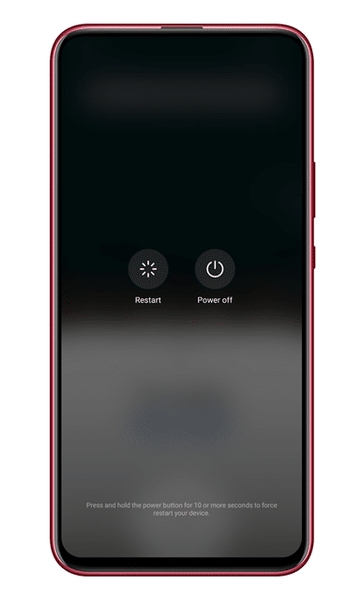
همچنین اگر از سرعت کروم خود نیز راضی نیستید، پیشنهاد می کنیم مطلب آموزش ۶ روش افزایش سرعت مرورگر گوگل کروم اندروید را هم مطالعه نمایید.
علت دانلود نشدن در کروم اندروید چیست؟ چک کردن فضا
اگر گوشی شما ظرفیت کافی برای ذخیره فایل مورد نظر را نداشته باشد، دانلود به طور خودکار متوقف می شود. نه تنها در کروم بلکه در سایر برنامه نیز دانلود به مشکل بر می خورد. تنها راه رفع این مشکل، افزایش فضای خالی جهت ذخیره سازی فایل و دانلود آن می باشد. برای بررسی به تنظیمات گوشی و قسمت Storage رفته و فضا را چک کنید.
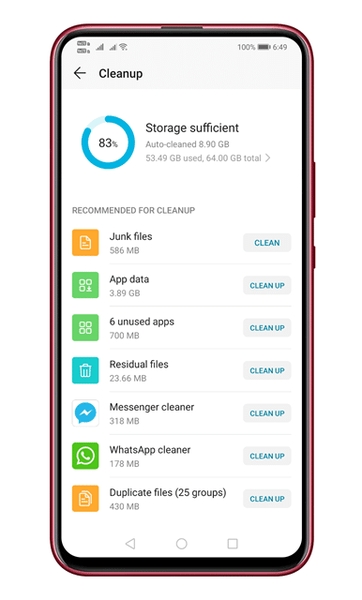
غیر فعال کردن Data Saver
ویژگی Data Saver در اندروید با مرورگر مروم کاملا سازگار است. اما اگر به طور تصادفی کروم را در تنظیمات Data Saver وارد لیست سیاه کرده باشید، در دانلود فایل با این مرورگر دچار مشکل خواهید شد.
برای رفع این مشکل به تنظیمات گوشی و قسمت Apps بروید. سپس روی Chrome تپ کنید. در پنجره باز شده، گزینه Allow background data usage را برای این مرورگر فعال کنید.
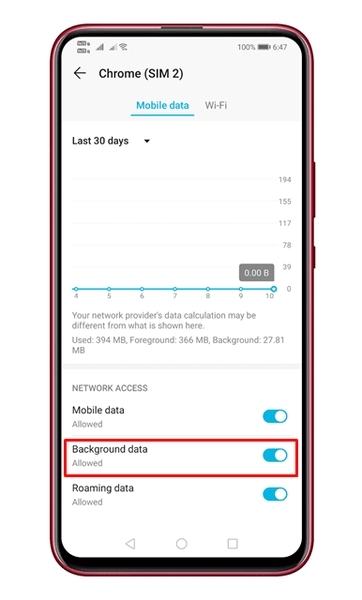
همچنین گزینه Allow app while Data saver on را هم فعال کنید.
غیر فعال کردن تغییر دهنده های آیپی برای رفع مشکل دانلود نکردن در کروم اندروید
برخی از سایت ها ممکن است امکان دانلود را برای آیپی های خاصی محدود کرده باشند. همچنین برخی از کاربران نیز گزارش داده اند که با غیر فعال کردن برنامه های تغییر دهنده آیپی، مشکل رفع شده است. بنابراین اگر از این دسته از برنامه ها استفاده می کنید، آن ها را غیر فعال کرده و مشکل را تست کنید.

همینطور بهتر است از DNS سرور های خود گوگل برای بهبود سرعت استفاده کنید.
برای کاربرانی که با پاپ آپ هم رابطه خوبی ندارند، مطالعه مطلب آموزش ۲ روش بستن و حذف پاپ آپ در کروم اندروید نیز مفید می باشد.
رفع مشکل دانلود در گوشی سامسونگ و.. با بررسی محدودیت های باتری
گزینه دیگری که می تواند عامل بروز مشکل باشد، محدودیت های باتری مانند حالت صرفه جویی می تواند فعالیت های پس زمینه را قطع کنند. جهت بررسی به تنظیمات گوشی و بخش Apps بروید. روی Chrome و سپس Battery تپ کنید.
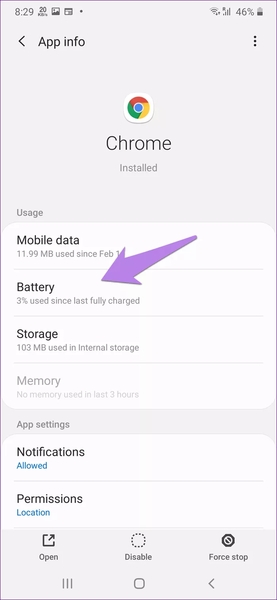
گزینه Allow background activity را فعال کنید. در برخی از گوشی ها گزینه های Background restriction برای محدودیت نیز وجود دارد که باید آن ها حذف یا غیر فعال کنید. گوشی را ریستارت کنید.
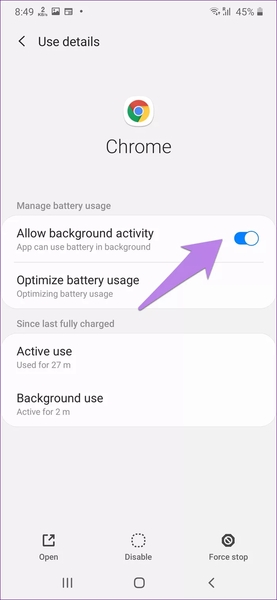
درصورت تداوم مشکل مراحل را تکرار کرده و این بار روی Optimize battery usage تپ کنید.
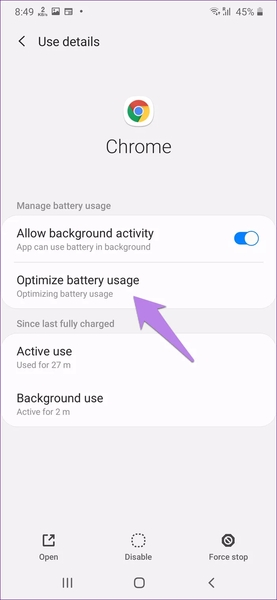
منوی کشویی را باز کنید.
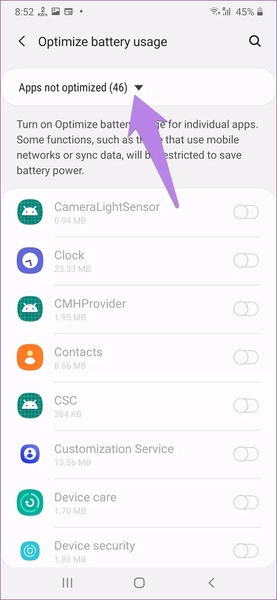
گزینه All را انتخاب کنید.
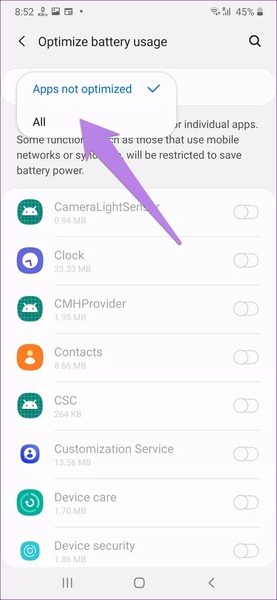
در لیست به دنبال Chrome بوده و سوئیچ آن را غیر فعال کنید.

گوشی را ریستارت کنید. در برخی از گوشی های سامسونگ این تنظیمات در بخش Settings > Device Care > Battery > Sleeping apps می باشد.
حذف پوشه Download مرورگر
برخی از کاربران کروم پیشنهاد کرده اند که با حذف پوشه Download کروم می توان مشکل را رفع کرد. قبل از این کار باید فایل های قدیمی دانلود شده را کپی کرده و به مکان دیگری منتقل کنید.
تغیر محل دانلود برای رفع علت دانلود نشدن از گوگل
دیگر گزینه شما برای رفع مشکل، تغییر مکان دانلود می باشد. به خصوص اگر گوشی شما از microSD پشتیبانی می کند، بهتر است پوشه را به مموری کارت خود انتقال دهید. برای این کار کروم را باز کرده و روی آیکن سه نقطه در بالای آن کلیک کنید.

سپس Downloads را انتخاب کنید.
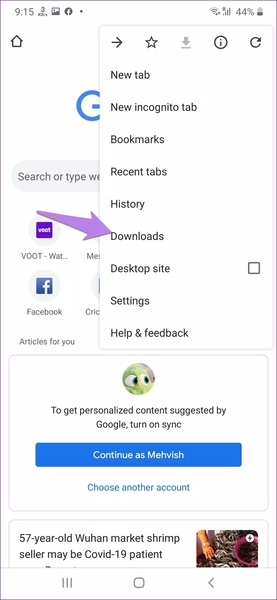
روی آیکن تنظیمات کلیک کنید.
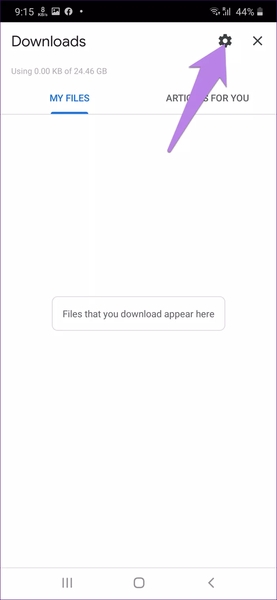
گزینه Download location را انتخاب کنید.
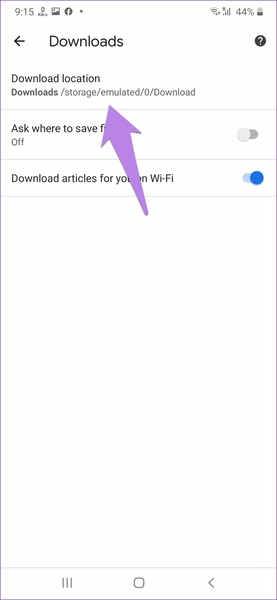
حال می توانید محل را تغییر دهید.
حذف حافظه کش برنامه کروم
وجود داده های معیوب در حافظه کش کروم، باعث بروز مشکل می شود. با کمک مطالعه مطلب آموزش حذف کش برنامه در اندروید، اقدام به حذف این قسمت از حافظه برای کروم کنید.
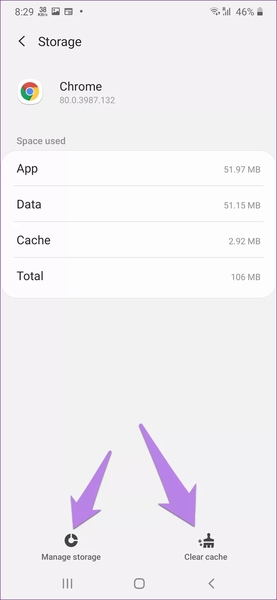
آپدیت برنامه برای حل مشکل دانلود نشدن فایل در کروم
اگر هنوز برنامه را آپدیت نکرده اید، حتما اقدام به آپدیت آن کنید. برخی از مشکلات در خود برنامه وجود دارد که با آپدیت آن رفع می شود.
حل مشکل توقف دانلود در کروم اندروید با حذف و نصب مجدد کروم
اگر هیچ کدام از راه حل ها موثر نبود، ممکن است مشکلی در کروم وجود داشته باشد. در نهایت برنامه کروم را به طور کامل از گوشی خود حذف کنید. سپس به اپ استور رفته و آخرین نسخه گوگل کروم را دانلود و نصب کنید.
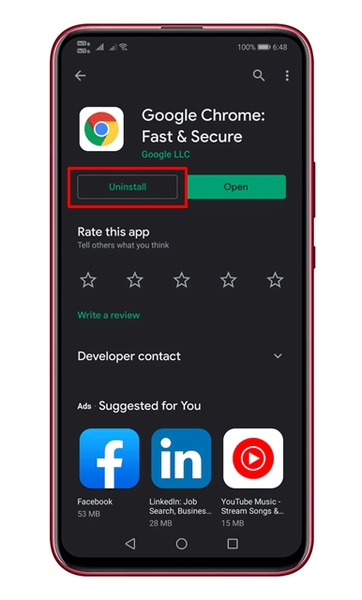
در پایان اگر نیاز به ریست تنظیمات کروم هم داشتید، مطالعه مطلب آموزش تصویری ریست کردن تنظیمات گوگل کروم اندروید را فراموش نکنید.
نظرات و پیشنهادات شما
در مطلب امروز راه های رفع مشکل دانلود کروم اندروید را به شما معرفی کردیم. می توانید نظرات، پیشنهادات و تجربیات خود در زمینه علت نشان ندادن علامت دانلود در گوشی را در دیدگاه این پست با ما به اشتراک بگذارید.

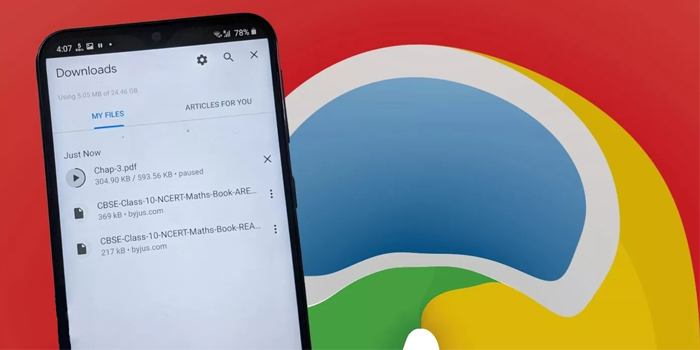
آخرین دیدگاه ها
تا کنون دیدگاهی ثبت نشده است.